Завдання 1: отримати набір даних і створити підзбірку
У цій вправі ви відкриваєте модель вузла поршня, перетворюєте корпуси на компоненти та створюєте вузол поршня.
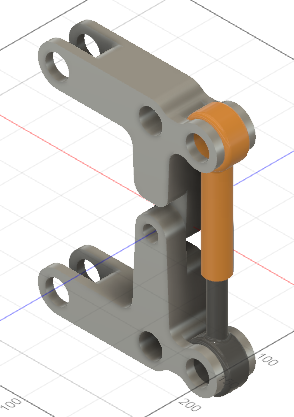
Завершена підвузол поршня
передумови
- Fusion 360 запущено.
- Розташування файлу даних: Зразки > Базове навчання > 06 – Вузли > Поршневі ланки .
Кроки
-
Відкрийте модель Piston Linkage.
- За потреби натисніть Показати панель даних
 . У лівій частині вікна програми з’явиться панель даних.
. У лівій частині вікна програми з’явиться панель даних. - На панелі даних у розділі «Зразки» відкрийте «Базове навчання» > 06 — Збірки > «Поршневі з’єднання» .
- За потреби натисніть Показати панель даних
-
Оскільки дизайн доступний лише для читання, збережіть копію в особистому проекті.
- У верхньому лівому куті натисніть «Файл» > «Зберегти як» .
- Переконайтеся, що в полі Ім’я вказано назву Моє поршневе з’єднання .
- Праворуч від поля Розташування натисніть значок стрілки вниз.
- Або виберіть існуючу папку, або створіть нову папку, натиснувши «Новий проект» , ввівши My Model Tutorials і натиснувши на клавіатурі Enter .
- Щоб зберегти файл проекту в списку «Проект» , клацніть назву потрібної папки або клацніть папку «Мої навчальні посібники з моделі» .
- Натисніть Зберегти .
-
Перетворіть тіла на компоненти.
-
Щоб перетворити всі чотири тіла на компоненти, клацніть правою кнопкою миші папку «Тіла» у браузері та виберіть «Створити компоненти з тіл» .
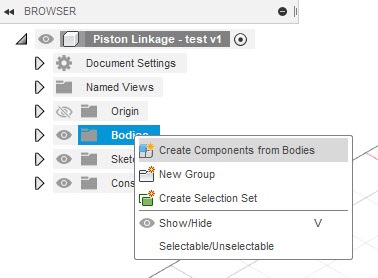
-
Компоненти мають відображатися в окремих папках у браузері.
-
-
Створіть підвузол поршня.
-
Щоб створити порожній компонент у головній збірці, клацніть правою кнопкою миші гілку основної збірки та виберіть «Новий компонент» .
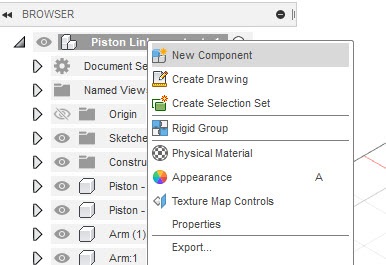
-
Перетягніть два поршневі компоненти в нову збірку:
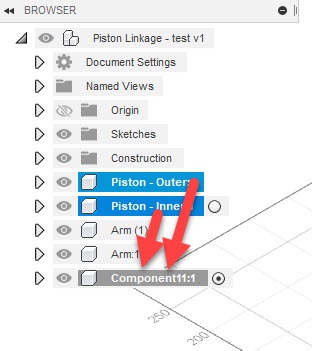
-
Щоб перейменувати новий вузол, двічі клацніть його папку та введіть Piston Subassembly . Зауважте, що значок компонента змінився на значок збірки.
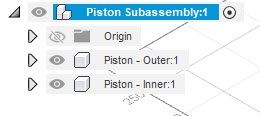
-
Щоб повторно активувати основну збірку, клацніть правою кнопкою миші на верхньому вузлі ( Piston Linkage ) і натисніть Activate (Активувати) .
-
Підсумок діяльності 1
У цій вправі ви відкрили модель вузла поршня, перетворили корпуси на компоненти та створили вузол поршня.
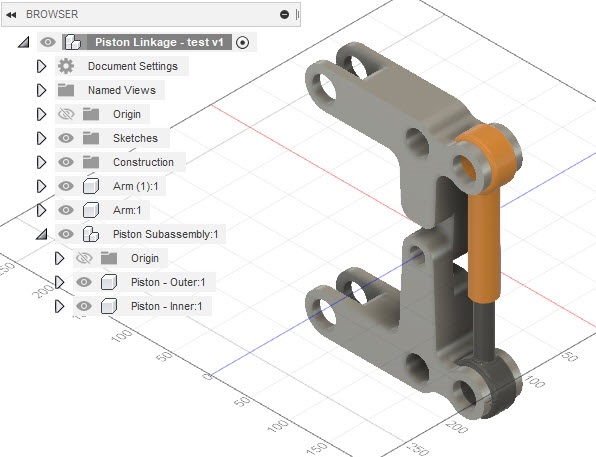
Завершена підвузол поршня
Орігінал сторінки: Activity 1 Get the dataset and create the subassembly